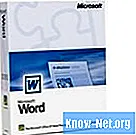
Tartalom

Frusztráló, ha elvesztik a munkahelyet azon a számítógépen, amelybe időt fektettek. Az áramkimaradás, a szoftverproblémák vagy az emberi hiba zárt dokumentumokat eredményezhet, mielőtt lehetősége lett volna azokat helyesen menteni. Ha a Microsoft Word programot használta, akkor lehetséges, hogy a munkája jó részét helyreállíthatja.
1. lépés
Keresse meg a Word által létrehozott dokumentum biztonsági másolatait. Kattintson a "Start" gombra, és válassza a "Keresés" opciót. Írja be a ".wbk" szót a keresési ablakba, és nyomja meg az "Enter" billentyűt. Nézze meg a keresés eredményeit.
2. lépés
Használja a Word "Automatikus helyreállítás" funkcióját. Nyissa meg a programot, és kattintson a "Megnyitás" opcióra. Keresse meg a kérdéses fájlt, és ha megtalálja, kattintson a "Megnyitás és javítás" lehetőségre.
3. lépés
Nézze meg azokat a fájlokat, amelyeket más helyre mentett az automatikus helyreállítás. Kattintson a "Start" gombra, majd a "Keresés" gombra. Írja be az ".ASD" szót a keresési ablakba, és nyomja meg az "Enter" billentyűt a billentyűzeten. A keresési eredmények között keresse meg a kérdéses fájlt.
4. lépés
Keresse meg azokat a fájlokat, amelyeket ideiglenes fájlként mentett el. Kattintson a Windows Start gombra, majd a "Keresés" gombra. Írja be az ".TMP" szót a keresési ablakba, és nyomja meg az "Enter" billentyűt a billentyűzeten. A keresési eredmények között keresse meg a kérdéses fájlt.
5. lépés
Keresse meg azokat a fájlokat, amelyeket esetleg a kukába helyezett. A Windows asztalon kattintson a "Lomtár" ikonra. Kattintson a "Nézet" és a "Fájlok rendezése" gombra. Válassza az "Adatok" lehetőséget, hogy gyorsan megtalálja az adott helyre utoljára áthelyezett fájlokat. Keresse meg a kérdéses fájlt.


